

By Adela D. Louie, Last Update: August 8, 2020
Welches ist das Beste Android Photo Recovery Software? oder Was funktioniert Android Datenrettung?
Sind Sie ein androide Benutzer? Wurden Ihre Fotos von Ihrem Gerät gelöscht? Möchten Sie wissen, wie Sie Ihre Fotos wiederherstellen können? Wenn Ihre Antwort Ja lautet, ist dies für Sie.
Wir wissen, dass Ihre Fotos eine der wertvollsten Daten sind, die auf Ihren Geräten gespeichert sind. Wie sie sagen "Ein Bild sagt mehr als tausend Worte". Wenn Sie diese wertvollen Fotos auf Ihrem Gerät verlieren, werden Sie sicher sehr traurig darüber sein, dass Sie einen Weg finden möchten, wenn Sie diese verlorenen Fotos noch wiederherstellen können. Wir haben die beste Lösung für Sie.
Wir zeigen Ihnen hier, wie diese Software funktioniert Wiederherstellen Ihrer verlorenen Daten wie Ihrer Fotos von Ihrem Android-Gerät.
TEIL 1: Downloaden und installieren Sie Android Photo Recovery SoftwareTEIL 2: Schritte zur weiteren Verarbeitung der Android-FotowiederherstellungVideo Guide: Wie funktioniert Android Data Recovery für die Wiederherstellung von Fotos?TEIL 3: Schlussfolgerung
Das FoneDog Android-Datenwiederherstellungstool hilft Ihnen sicherlich bei der Wiederherstellung Ihrer wertvollen Fotos. Diese Software wurde entwickelt, um verlorene Daten von einem Ihrer Geräte wiederherzustellen. Wenn Sie ein Android-Gerät verwenden, hilft Ihnen dieses Programm sicherlich, da diese Software auch als Android-Tool zur Wiederherstellung von Fotos dient. Die Verwendung ist sehr sicher, da keine anderen Daten von Ihrem Gerät überschrieben werden dürfen.
Es wird Ihnen die höchste Erfolgsquote bei der Wiederherstellung Ihrer verlorenen Fotos geben. Außerdem ist dieses Programm kompatibel mit über 6000 Android-Geräten einschließlich der neu veröffentlichten. Das Android Photo Wiederherstellungstool ist auch kompatibel mit einem Mac oder Windows Computer. Ein 100% garantiert sicher und einfach, das Programm nur für Sie zu verwenden.
Lassen Sie das Programm auf Ihren Computer herunterladen. Sie können dieses Programm von unserer offiziellen Website bekommen FoneDog.com. Danach installieren Sie das Programm auf Ihrem Computer und wir können loslegen. Jetzt lernen wir Schritt für Schritt, wie die Wiederherstellung von Android-Fotos funktioniert! Wenn Sie wissen möchten, wie gelöschte Textnachrichten auch unter Android wiederhergestellt werden können, können Sie dies tun gehe zu diesem Link um mehr Details zu erfahren.
Hier ist ein Kostenlos Schaltfläche herunterladenzeigen wir Ihnen, wie Sie mit wenigen Klicks Ihre verlorenen Fotos von Ihrem Android-Gerät wiederherstellen und FoneDog - Android Datenrettung installieren können. Weniger Zeit und stressfrei.
Android Data Recovery
Stellen Sie gelöschte Nachrichten, Fotos, Kontakte, Videos, WhatsApp usw. wieder her.
Schnelles Finden verlorener und gelöschter Daten auf Android mit oder ohne root.
Kompatibel mit 6000 + Android-Geräten.
Gratis Download
Gratis Download

Wenn Sie mit der Installation des Programms fertig sind, starten Sie es und verbinden Sie dann Ihr Android-Gerät mit Ihrem Computer.

Starten Sie Android Photo Recovery - Step1
Wenn Ihr Android-Gerät mit Ihrem Computer verbunden ist, vergewissern Sie sich, dass Sie USB-Debugging auf Ihrem Telefon zugelassen haben. Ist dies nicht der Fall, fordert das Programm Sie auf, das USB-Debugging zu aktivieren. Das Aktivieren des USB-Debugging hängt von der Version des Android-Geräts ab, das Sie haben. Hier sind einige Möglichkeiten, wie Sie das USB-Debugging entsprechend Ihrer Android-Version aktivieren können. Von deinem Android-Gerät zu diesen Schritten:
> Android 2.3 oder frühere Version:

Erlaube USB-Debugging auf Android Phone - Step2
HINWEIS:
USB-Debugging ermöglicht Ihrem Android-Gerät lediglich die Verbindung mit Ihrem Computer über ein USB-Kabel, sodass Sie sich um nichts kümmern müssen.
Sobald Ihr Android-Gerät von FondeDog Android Data Recovery Tool erfolgreich erkannt wurde, zeigt das Programm Ihnen eine Liste von Dateikategorien auf Ihrem Bildschirm an. Dies sind Dateien von Ihrem Android-Gerät.
Von hier aus können Sie jetzt auswählen "Galerie" und "Photo Library"Klicken Sie nach dem Klicken auf die Dateien auf"Weiter"Taste, damit das Programm mit dem Scannen Ihrer Daten beginnt.
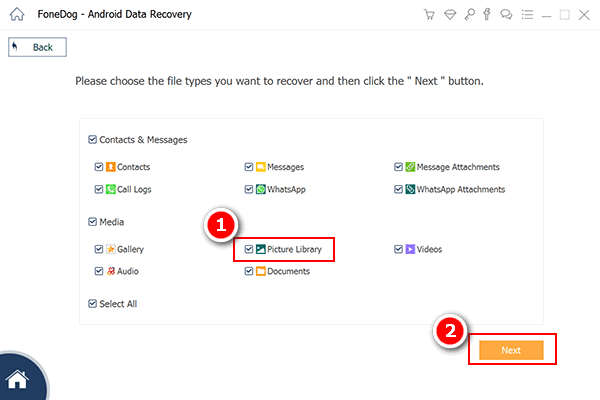
Wählen Sie den Fototyp zum Scannen auf Android - Step3
Nachdem Sie die zu scannende Datei ausgewählt und auf die Schaltfläche "Weiter" geklickt haben, wird das Programm um Erlaubnis bitten, auf Ihr Android-Gerät zuzugreifen. Um den Zugriff zu erlauben, gehen Sie einfach zu Ihrem Gerät und Sie sehen ein Popup-Fenster.
Alles, was Sie von hier aus tun müssen, ist auf "Zulassen" oder "Gewähren" oder "Autorisieren" zu tippen. Dadurch kann FoneDog Android Data Recovery Tool Ihr Android-Gerät scannen.
HINWEIS: Wenn auf Ihrem Gerät kein Popup-Fenster angezeigt wird, klicken Sie einfach auf dem Computerbildschirm auf "Wiederholen".

Erlaube FoneDog, Foto von Android zu scannen - Step4
Sobald Sie dem Programm die Berechtigung erteilt haben, Ihr Android-Gerät zu scannen, wird der Vorgang automatisch gestartet. Sobald der Scanvorgang abgeschlossen ist, können Sie Ihre verlorenen Fotos sehen.
Alles, was Sie tun müssen, ist, alle Fotos zu markieren, die Sie von Ihrem Android-Gerät wiederherstellen möchten, und dann auf "genesen" Taste.
HINWEIS: Die Zeit des Wiederherstellungsprozesses hängt von der Anzahl der Daten ab, die Sie wiederherstellen möchten. Warten Sie also, bis alle Ihre verlorenen Fotos wiederhergestellt sind.

Abgeschlossene Android Photo Recovery - Step5
Gratis Download Gratis Download
Sie können den Download von Android-Fotos schnell und sicher von Android-Handys herunterladen, indem Sie auf das unten gezeigte Video klicken.
Und so funktioniert unser eigenes Android Photo Recovery Tool - das FoneDog Andriod Data Recovery Tool. Das Gute an diesem Programm ist, dass es keine anderen Daten auf Ihrem Android-Gerät überschreibt.
Verlorene oder gelöschte Fotos werden nicht nur wiederhergestellt, sondern auch Stellen Sie die gelöschten oder verlorenen Daten wieder her von Ihrem Android-Gerät wie Ihren Kontakten, Textnachrichten, Anrufprotokollen, Videos, WhatsApp und mehr. Es kann auch Ihre wiederhergestellten Daten auf Ihrem Computer speichern, sodass Sie eine Sicherungskopie erstellen können, falls Ihnen die gleiche Situation erneut passiert.
Wenn Sie FoneDog Android Datenrettung Wenn Sie das Tool heruntergeladen und auf Ihrem Computer installiert haben, müssen Sie sich keine Gedanken mehr über die verlorenen Daten von Ihrem Android-Gerät machen. Alles, was Sie tun müssen, um den gleichen Vorgang auszuführen und den richtigen Sile auszuwählen, den Sie wiederherstellen möchten.
Dieses erstaunliche Programm ist kompatibel mit Ihrem Mac oder Windows Computer. FoneDog Android Datenrettung Das Tool ist auch kompatibel mit 6000-Android-Geräten, einschließlich der neu veröffentlichten Android-Geräte, sodass Sie sich keine Gedanken über das Modell des von Ihnen verwendeten Android-Geräts machen müssen. Downloaden und installieren Sie das Programm und Sie können Ihren 30-Tag kostenlos testen. Wie gut funktioniert Android Datenrettung? So können Sie Ihr Gefühl mit Ihren Freunden teilen.
Android Data Recovery
Stellen Sie gelöschte Nachrichten, Fotos, Kontakte, Videos, WhatsApp usw. wieder her.
Schnelles Finden verlorener und gelöschter Daten auf Android mit oder ohne root.
Kompatibel mit 6000 + Android-Geräten.
Gratis Download
Gratis Download

Hinterlassen Sie einen Kommentar
Kommentar
Android Data Recovery
Stellen Sie gelöschte Dateien von einem Android-Handy oder -Tablet wieder her.
Kostenlos Testen Kostenlos TestenBeliebte Artikel
/
INFORMATIVLANGWEILIG
/
SchlichtKOMPLIZIERT
Vielen Dank! Hier haben Sie die Wahl:
Excellent
Rating: 4.7 / 5 (basierend auf 98 Bewertungen)